 四招让老电脑快如新
四招让老电脑快如新
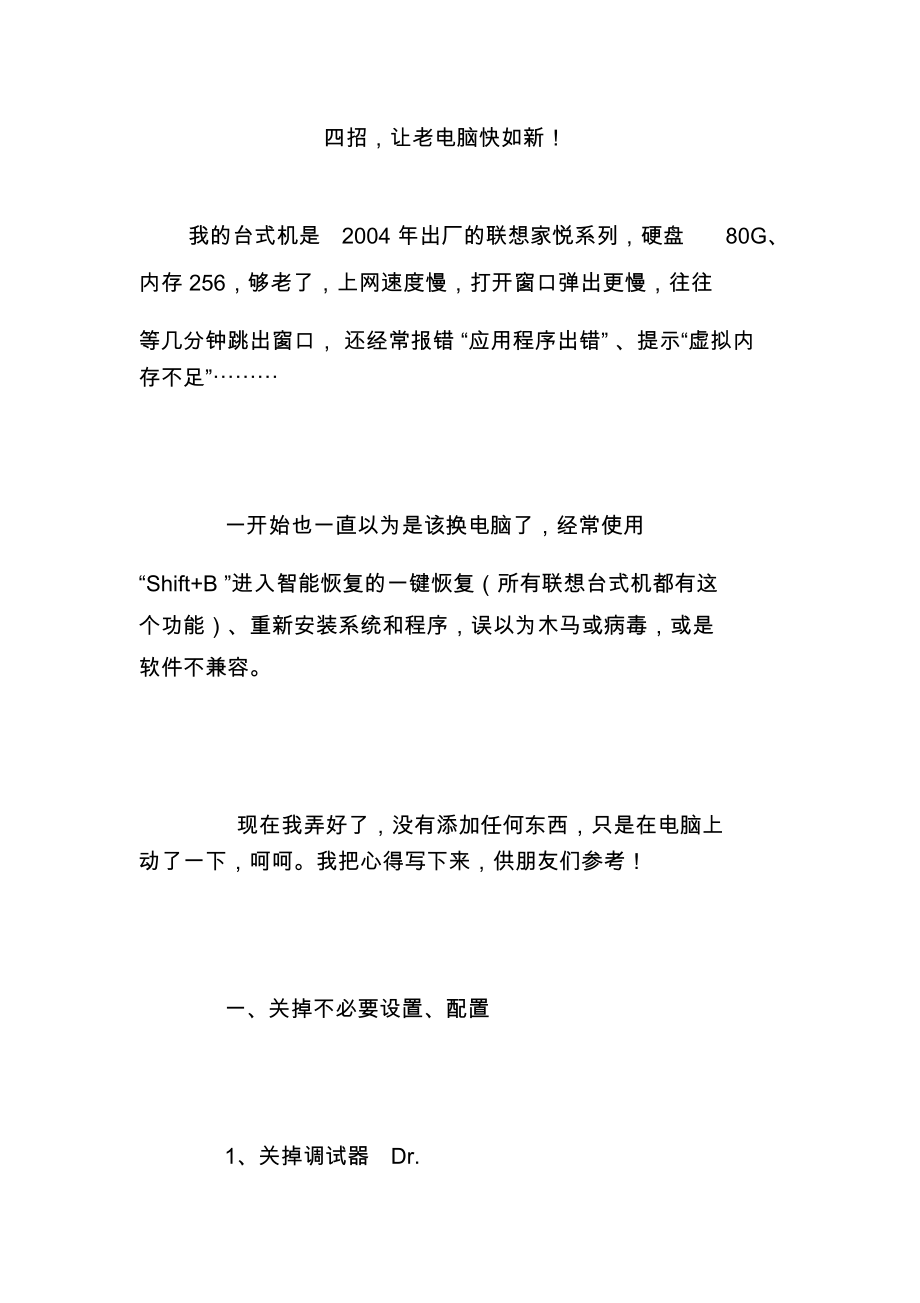


《四招让老电脑快如新》由会员分享,可在线阅读,更多相关《四招让老电脑快如新(21页珍藏版)》请在装配图网上搜索。
1、四招,让老电脑快如新!我的台式机是2004 年出厂的联想家悦系列,硬盘80G、内存 256,够老了,上网速度慢,打开窗口弹出更慢,往往等几分钟跳出窗口, 还经常报错 “应用程序出错” 、提示“虚拟内存不足”一开始也一直以为是该换电脑了,经常使用“Shift+B ”进入智能恢复的一键恢复(所有联想台式机都有这个功能)、重新安装系统和程序,误以为木马或病毒,或是软件不兼容。现在我弄好了,没有添加任何东西,只是在电脑上动了一下,呵呵。我把心得写下来,供朋友们参考!一、关掉不必要设置、配置1、关掉调试器Dr.WatsonDr.Watson 是自带的系统维护工具,它会在程序加载失败或崩溃时显示,占用很多
2、空间。运行drwtsn32 ,把除了“转储全部线程上下文”之外的全都去掉。查找user.dmp 文件夹,这是出错程序保留信息的地方,并删掉,可以节省空间。然后打开注册表,找到HKEY_LOCAL_MACHINESOFTWAREMicrosoftWindowsNTCurrentVersionAeDebug ,双击右边窗口里的Auto ,将其“数值数据”改为 0,最后按 F5 刷新使设置生效, 这样就彻底来取消它的运行了。2、关闭“系统还原” ,系统还原占用很多空间:鼠标右健单击桌面上的“我的电脑”,选择“属性” ,找到“系统还原”,在“关闭系统还原”上打勾,再确定。3.关闭“休眠支持” ,休眠功
3、能占的硬盘空间很大的:控制面板电源选项休眠(系统是默认打勾的) ,把勾去掉,点“确定” 。4、关闭错误报告:右击“我的电脑”“属性”“高级”错误报告,选择“禁用错误报告”,确定。5、关闭内存页面调试(PagingExecutive)在正常情况下,XP 会把内存中的片断写入硬盘,占用磁盘空间。禁用以后,让数据保留在内存中,从而提升系统性能。“开始”“运行” ,输入 regedit 确定,找到内存注册表HKEY_LOCAL_MACHINESYSTEMCurrentControlSetCont rolSessionManagerMemory Management这个注册表子目,其下“ Disable
4、PagingExecutive ”,把它的值从 0 改为 1 就可以禁止内存页面调试了。6、关闭没用的网络共享(删除D6277990-4C6A-11CF-87-00AA0060F5BF键)在注册表中找到HKEY_LOCAL_MACHINESoftwareMicrosoftWindows/CurrentVersionExplorerRemoteComputerNameSpace 下,把D6277990-4C6A-11CF-87-00AA0060F5BF键,右击一下删除,以后重新启动电脑就生效。Windows 就不再自动检查预定任务。7、关闭压缩文件夹浏览WindowsXP 内置了对 .ZIP 文
5、件的支持浏览,系统占用部分资源,因此禁用这一功能可以提升系统性能。取消zipfldr.dll 的注册,点击“开始”“运行” ,输入:regsvr32 /u zipfldr.dll。然后按回车键。8、关闭 WindowsXP 文件保护功能对于没有什么机密文件需要保护的,这个功能是多余的,只会占用资源。HKEY_LOCAL_MACHINESOFTWAREMicrosoftWindowsNTCurrentVersionWinlogon,修改“ SFCDisable”键值为“ FFFFFF9D ”,如果需要重新启用该功能,重新设置为“ 0”。9、关闭自动更新10、关闭浏览器DLL 文件生成浏览器在使用
6、之后往往会有部分DLL 文件在内存中缓存好长一段时间,相当大一部分内存会被不用的DLL 文件占用。为了防止这种事情发生,找到注册表如下位置:HKEY_LOCAL_MACHINESOFTWAREMicrosoftWindowsCurrentVersionExplorer接下来建立一个名为 AlwaysUnloadDLL ,值为 1 的双字节值。如果想要去除这项优化, 只需把该键值设为 0(也可以删掉) ,重新启动电脑生成设置。二、修改部分功能,提升老电脑轻装上网1、提升内存在注册表HKEY_LOCAL_MACHINESYSTEMCurrentControlSetControlSession Ma
7、nagerMemory Management这个注册表右边窗口PagingFiles ,按你电脑内存的三倍修改最大值。以前在“我的电脑属性高级性能”修改虚拟内存,那是误导,还是回到原值。在同一注册表,点其下的PrefetchParameters修改右边 EnablePrefetcher 值为 5,提高开机程序加载速度。在同一注册表,把LargeSystemCache 键值从 0 改为1,来提升系统缓存。2、更改系统设置打开HKEY_LOCAL_MACHINESystemCurrentControlSetControl,将WaitToKillServiceTimeout的原值 20000 改为
8、1000 或更小;打开HKEY_CURRENT_USERControl PanelDesktop,修改HungAppTimeout原值 5000 改为 200;同一目修改AutoEndTasks 原值 0 为 1。缩短应用程序开启、关闭等候时间。打开 HKEY_CURRENT_USERControlPanelDesktopWindowMetrics修改 MinAniMate键原值 1 为0,禁止动画的显示,再从“开始”中选择“注销”命令,激活刚才所作的修改即可三、关闭不必要的开机启动项在“开始”“运行”输入 msconfig ,确定,点“启动”查看随电脑开机运行的程序电脑自带的加载程序,根据需
9、要选择开机模式(正常全部加载、基本加载、自定义)和关闭不必要的程序随机开启, 提高开机速度。 也有朋友用 360 安全卫士、超级兔子等软件中的功能来设置开机启动项,但是用这些软件,同样会增加电脑的资源占用。四、下载网页加速器下载安装最新版AdobeFlashPlayerforIE10.1.53.64五、释放存储器空间来提高计算机速度打开存储设备的ReadyBoost可以通过使用大部分 USB 闪存驱动器和闪存卡上的存储空间来提高计算机速度。具体是:1、将闪存驱动器或闪存卡(就是我们平时用来打开内存卡的小精灵)插入到计算机。2、在“自动播放”对话框中的“常规选项”下,单击“加速我的系统” 。3、
10、在“属性”对话框中,单击ReadyBoost 选项卡,然后执行以下两项中的一项:a、若要关闭ReadyBoost,请单击“不使用这个设备”。b、若要对ReadyBoost 使用闪存驱动器或内存卡上的最大可用空间,请单击“该设备专用于ReadyBoost”。Windows 会保留已经存储在设备上的所有文件,但它将使用其余空间提升系统速度。如果要对ReadyBoost使用的空间小于设备上最大可用空间,请单击“使用该设备”,然后移动滑块选择要使用的设备上的可用空间量。4、单击“确定” 。我的台式机是 2004 年出厂的联想家悦系列,硬盘 80G、内存 256,够老了,上网速度慢,打开窗口弹出更慢,
11、往往等几分钟跳出窗口, 还经常报错 “应用程序出错” 、提示“虚拟内存不足”一开始也一直以为是该换电脑了,经常使用“Shift+B ”进入智能恢复的一键恢复(所有联想台式机都有这个功能)、重新安装系统和程序,误以为木马或病毒,或是软件不兼容。现在我弄好了,没有添加任何东西,只是在电脑上动了一下,呵呵。我把心得写下来,供朋友们参考!一、关掉不必要设置、配置1、关掉调试器Dr.WatsonDr.Watson 是自带的系统维护工具,它会在程序加载失败或崩溃时显示,占用很多空间。运行drwtsn32 ,把除了“转储全部线程上下文”之外的全都去掉。查找user.dmp 文件夹,这是出错程序保留信息的地方
12、,并删掉,可以节省空间。然后打开注册表,找到HKEY_LOCAL_MACHINESOFTWAREMicrosoftWindowsNTCurrentVersionAeDebug ,双击右边窗口里的Auto ,将其“数值数据”改为 0,最后按 F5 刷新使设置生效, 这样就彻底来取消它的运行了。2、关闭“系统还原” ,系统还原占用很多空间:鼠标右健单击桌面上的“我的电脑”,选择“属性” ,找到“系统还原”,在“关闭系统还原”上打勾,再确定。3.关闭“休眠支持” ,休眠功能占的硬盘空间很大的:控制面板电源选项休眠(系统是默认打勾的) ,把勾去掉,点“确定” 。4、关闭错误报告:右击“我的电脑”“属性
13、”“高级”错误报告,选择“禁用错误报告”,确定。5、关闭内存页面调试(PagingExecutive)在正常情况下,XP 会把内存中的片断写入硬盘,占用磁盘空间。禁用以后,让数据保留在内存中,从而提升系统性能。“开始”“运行” ,输入 regedit 确定,找到内存注册表HKEY_LOCAL_MACHINESYSTEMCurrentControlSetCont rolSessionManagerMemory Management这个注册表子目,其下“ DisablePagingExecutive ”,把它的值从 0 改为 1 就可以禁止内存页面调试了。6、关闭没用的网络共享(删除D627799
14、0-4C6A-11CF-87-00AA0060F5BF键)在注册表中找到HKEY_LOCAL_MACHINESoftwareMicrosoftWindows/CurrentVersionExplorerRemoteComputerNameSpace 下,把D6277990-4C6A-11CF-87-00AA0060F5BF键,右击一下删除,以后重新启动电脑就生效。Windows 就不再自动检查预定任务。7、关闭压缩文件夹浏览WindowsXP 内置了对 .ZIP 文件的支持浏览,系统占用部分资源,因此禁用这一功能可以提升系统性能。取消zipfldr.dll 的注册,点击“开始”“运行” ,输入
15、:regsvr32 /u zipfldr.dll。然后按回车键。8、关闭 WindowsXP 文件保护功能对于没有什么机密文件需要保护的,这个功能是多余的,只会占用资源。HKEY_LOCAL_MACHINESOFTWAREMicrosoftWindowsNTCurrentVersionWinlogon,修改“ SFCDisable”键值为“ FFFFFF9D ”,如果需要重新启用该功能,重新设置为“ 0”。9、关闭自动更新10、关闭浏览器DLL 文件生成浏览器在使用之后往往会有部分DLL 文件在内存中缓存好长一段时间,相当大一部分内存会被不用的DLL 文件占用。为了防止这种事情发生,找到注册表
16、如下位置:HKEY_LOCAL_MACHINESOFTWAREMicrosoftWindowsCurrentVersionExplorer接下来建立一个名为 AlwaysUnloadDLL ,值为 1 的双字节值。如果想要去除这项优化, 只需把该键值设为 0(也可以删掉) ,重新启动电脑生成设置。二、修改部分功能,提升老电脑轻装上网1、提升内存在注册表HKEY_LOCAL_MACHINESYSTEMCurrentControlSetControlSession ManagerMemory Management这个注册表右边窗口PagingFiles ,按你电脑内存的三倍修改最大值。以前在“我的
17、电脑属性高级性能”修改虚拟内存,那是误导,还是回到原值。在同一注册表,点其下的PrefetchParameters修改右边 EnablePrefetcher 值为 5,提高开机程序加载速度。在同一注册表,把LargeSystemCache 键值从 0 改为1,来提升系统缓存。2、更改系统设置打开HKEY_LOCAL_MACHINESystemCurrentControlSetControl,将WaitToKillServiceTimeout的原值 20000 改为 1000 或更小;打开HKEY_CURRENT_USERControl PanelDesktop,修改HungAppTimeout
18、原值 5000 改为 200;同一目修改AutoEndTasks 原值 0 为 1。缩短应用程序开启、关闭等候时间。打开 HKEY_CURRENT_USERControlPanelDesktopWindowMetrics修改 MinAniMate键原值 1 为0,禁止动画的显示,再从“开始”中选择“注销”命令,激活刚才所作的修改即可三、关闭不必要的开机启动项在“开始”“运行”输入 msconfig ,确定,点“启动”查看随电脑开机运行的程序电脑自带的加载程序,根据需要选择开机模式(正常全部加载、基本加载、自定义)和关闭不必要的程序随机开启, 提高开机速度。 也有朋友用 360 安全卫士、超级兔
19、子等软件中的功能来设置开机启动项,但是用这些软件,同样会增加电脑的资源占用。四、下载网页加速器下载安装最新版AdobeFlashPlayerforIE10.1.53.64五、释放存储器空间来提高计算机速度打开存储设备的ReadyBoost可以通过使用大部分 USB 闪存驱动器和闪存卡上的存储空间来提高计算机速度。具体是:1、将闪存驱动器或闪存卡(就是我们平时用来打开内存卡的小精灵)插入到计算机。2、在“自动播放”对话框中的“常规选项”下,单击“加速我的系统” 。3、在“属性”对话框中,单击ReadyBoost 选项卡,然后执行以下两项中的一项:a、若要关闭ReadyBoost,请单击“不使用这个设备”。b、若要对ReadyBoost 使用闪存驱动器或内存卡上的最大可用空间,请单击“该设备专用于ReadyBoost”。Windows 会保留已经存储在设备上的所有文件,但它将使用其余空间提升系统速度。如果要对ReadyBoost使用的空间小于设备上最大可用空间,请单击“使用该设备”,然后移动滑块选择要使用的设备上的可用空间量。4、单击“确定” 。
- 温馨提示:
1: 本站所有资源如无特殊说明,都需要本地电脑安装OFFICE2007和PDF阅读器。图纸软件为CAD,CAXA,PROE,UG,SolidWorks等.压缩文件请下载最新的WinRAR软件解压。
2: 本站的文档不包含任何第三方提供的附件图纸等,如果需要附件,请联系上传者。文件的所有权益归上传用户所有。
3.本站RAR压缩包中若带图纸,网页内容里面会有图纸预览,若没有图纸预览就没有图纸。
4. 未经权益所有人同意不得将文件中的内容挪作商业或盈利用途。
5. 装配图网仅提供信息存储空间,仅对用户上传内容的表现方式做保护处理,对用户上传分享的文档内容本身不做任何修改或编辑,并不能对任何下载内容负责。
6. 下载文件中如有侵权或不适当内容,请与我们联系,我们立即纠正。
7. 本站不保证下载资源的准确性、安全性和完整性, 同时也不承担用户因使用这些下载资源对自己和他人造成任何形式的伤害或损失。
